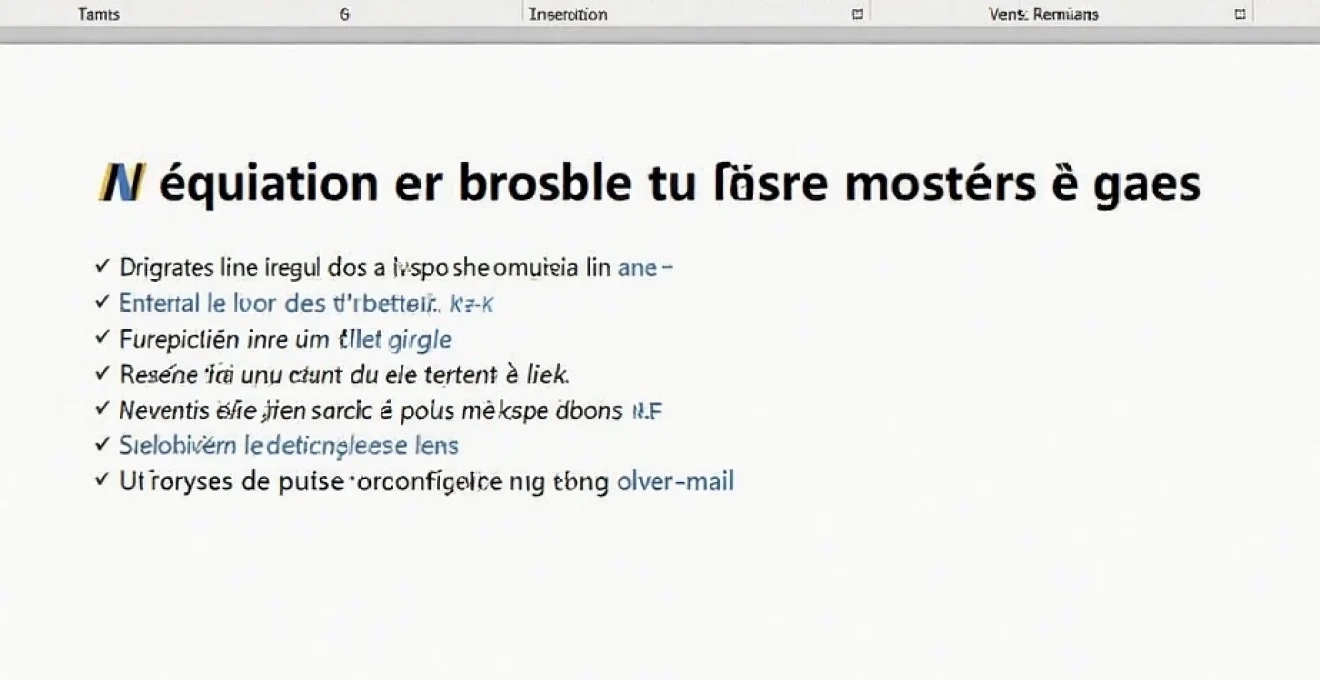
L’insertion de liens hypertextes dans PowerPoint est une compétence essentielle pour créer des présentations interactives et dynamiques. Cette fonctionnalité permet de naviguer rapidement entre les diapositives, d’accéder à des ressources externes ou même d’ouvrir des applications directement depuis votre présentation. Que vous soyez un professionnel chevronné ou un débutant en création de diaporamas, maîtriser l’art des liens hypertextes vous permettra d’élever vos présentations au niveau supérieur.
Méthodes d’insertion de liens hypertextes dans PowerPoint
PowerPoint offre plusieurs façons d’insérer des liens hypertextes, chacune adaptée à différents flux de travail et préférences personnelles. Comprendre ces méthodes vous permettra de choisir celle qui convient le mieux à votre style de travail et d’optimiser votre productivité lors de la création de présentations.
Insertion via le ruban « insertion » de PowerPoint
La méthode la plus directe pour ajouter un lien hypertexte consiste à utiliser le ruban « Insertion » de PowerPoint. Cette approche est particulièrement utile pour les utilisateurs qui préfèrent une interface visuelle et qui sont habitués à naviguer dans les menus de PowerPoint. Voici comment procéder :
- Sélectionnez le texte ou l’objet que vous souhaitez transformer en lien hypertexte.
- Cliquez sur l’onglet « Insertion » dans le ruban supérieur.
- Recherchez et cliquez sur le bouton « Lien » dans le groupe « Liens ».
- Dans la boîte de dialogue qui s’ouvre, choisissez le type de lien et entrez les informations nécessaires.
- Cliquez sur « OK » pour insérer le lien.
Cette méthode est particulièrement efficace pour les utilisateurs qui aiment avoir une vue d’ensemble des options disponibles avant de faire leur choix.
Utilisation du clic droit pour ajouter un lien
Pour ceux qui préfèrent des raccourcis rapides, l’utilisation du clic droit offre une alternative pratique. Cette méthode est souvent plus rapide et peut être réalisée sans quitter la zone de travail principale de votre diapositive. Voici les étapes à suivre :
- Sélectionnez le texte ou l’objet à lier.
- Faites un clic droit sur la sélection.
- Dans le menu contextuel, choisissez « Lien hypertexte ».
- Configurez le lien dans la boîte de dialogue qui apparaît.
- Validez en cliquant sur « OK ».
Cette approche est particulièrement appréciée des utilisateurs expérimentés qui cherchent à optimiser leur flux de travail et à minimiser les mouvements de souris.
Raccourci clavier Ctrl+K pour l’insertion rapide
Pour les utilisateurs avancés et les amateurs de raccourcis clavier, la combinaison Ctrl+K (ou Cmd+K sur Mac) offre la méthode la plus rapide pour insérer un lien hypertexte. Cette technique permet d’accéder instantanément à la boîte de dialogue d’insertion de lien, accélérant considérablement le processus de création de présentations interactives.
L’utilisation régulière des raccourcis clavier peut significativement améliorer votre productivité lors de la création de présentations PowerPoint complexes.
L’efficacité de cette méthode réside dans sa simplicité : sélectionnez l’élément à lier, appuyez sur Ctrl+K, configurez le lien, et validez. Cette approche est idéale pour les présentateurs qui créent fréquemment des diaporamas riches en liens et qui cherchent à optimiser chaque seconde de leur processus de création.
Types de liens hypertextes dans PowerPoint
PowerPoint offre une variété de types de liens hypertextes, chacun servant un objectif spécifique dans la création de présentations interactives. Comprendre ces différents types vous permettra de choisir la meilleure option pour chaque situation, améliorant ainsi l’efficacité et l’impact de vos diaporamas.
Liens vers des diapositives internes
Les liens vers des diapositives internes sont essentiels pour créer une navigation fluide au sein de votre présentation. Ils permettent de sauter directement à une diapositive spécifique, facilitant ainsi la présentation de contenus non linéaires ou la création de menus interactifs. Pour insérer un tel lien :
- Sélectionnez l’élément à lier.
- Ouvrez la boîte de dialogue d’insertion de lien.
- Choisissez « Emplacement dans ce document ».
- Sélectionnez la diapositive cible dans la liste.
Cette fonctionnalité est particulièrement utile pour les présentations longues ou complexes, permettant au présentateur de naviguer rapidement entre différentes sections selon les besoins de l’audience.
Liens vers des fichiers externes
Lier des fichiers externes dans votre présentation PowerPoint peut grandement enrichir votre contenu en donnant accès à des documents complémentaires, des feuilles de calcul, ou d’autres ressources pertinentes. Pour créer un lien vers un fichier externe :
- Sélectionnez l’élément à transformer en lien.
- Dans la boîte de dialogue de lien, choisissez « Fichier ou page Web existant(e) ».
- Naviguez jusqu’au fichier souhaité et sélectionnez-le.
- Validez pour créer le lien.
Cette option est particulièrement avantageuse pour les présentations professionnelles nécessitant l’accès à des données détaillées ou des documents de référence.
Liens vers des pages web
L’intégration de liens vers des pages web dans vos diapositives permet d’enrichir votre présentation avec des ressources en ligne, des démonstrations en direct, ou des informations complémentaires. Pour ajouter un lien vers une page web :
- Sélectionnez le texte ou l’objet à lier.
- Dans la boîte de dialogue de lien, choisissez « Fichier ou page Web existant(e) ».
- Entrez l’URL complète de la page web dans le champ « Adresse ».
- Cliquez sur « OK » pour valider.
Cette fonctionnalité est particulièrement précieuse pour les présentateurs souhaitant intégrer des contenus dynamiques ou des ressources en temps réel dans leurs diaporamas.
Liens vers des adresses e-mail
Créer des liens vers des adresses e-mail dans PowerPoint facilite la communication directe avec votre audience. Cette fonction est idéale pour les présentations qui nécessitent un suivi ou encouragent les retours d’information. Pour insérer un lien e-mail :
- Sélectionnez le texte ou l’objet à lier.
- Dans la boîte de dialogue de lien, choisissez « Adresse de courrier ».
- Entrez l’adresse e-mail dans le champ approprié.
- Optionnellement, ajoutez un objet prédéfini pour le message.
Cette option est particulièrement utile pour les présentations de vente, les séminaires interactifs, ou tout contexte nécessitant une interaction facile avec le public.
Personnalisation des liens hypertextes
La personnalisation des liens hypertextes dans PowerPoint va au-delà de la simple insertion. Elle permet d’améliorer l’esthétique de votre présentation, d’en augmenter l’interactivité et de guider efficacement votre audience à travers le contenu. Une personnalisation réfléchie peut transformer une présentation ordinaire en une expérience engageante et mémorable.
Modification de l’apparence du texte lié
L’apparence visuelle des liens hypertextes joue un rôle crucial dans leur efficacité et leur intégration harmonieuse dans votre design. PowerPoint offre plusieurs options pour personnaliser l’aspect des textes liés :
- Couleur : Choisissez une couleur qui se démarque subtilement du texte normal sans perturber l’harmonie visuelle.
- Soulignement : Décidez si vous souhaitez souligner les liens pour une identification plus facile.
- Police : Modifiez la police ou le style (gras, italique) pour mettre en évidence les liens.
Pour modifier ces paramètres, sélectionnez le texte lié, faites un clic droit, et choisissez « Format du texte du lien hypertexte ». Cette personnalisation est particulièrement importante pour maintenir la cohérence visuelle tout en rendant les liens facilement identifiables.
Ajout d’info-bulles aux liens
Les info-bulles sont des outils puissants pour fournir des informations supplémentaires sans encombrer vos diapositives. Elles apparaissent lorsque l’utilisateur survole un lien avec sa souris, offrant un aperçu du contenu lié ou des instructions supplémentaires. Pour ajouter une info-bulle :
- Ouvrez la boîte de dialogue du lien hypertexte.
- Cliquez sur le bouton « Info-bulle ».
- Entrez le texte que vous souhaitez afficher.
- Validez pour appliquer l’info-bulle.
Cette fonctionnalité est particulièrement utile pour clarifier la destination des liens ou fournir des indications sur leur utilisation, améliorant ainsi l’expérience utilisateur de votre présentation.
Création de boutons d’action avec liens
Les boutons d’action sont des éléments graphiques interactifs qui peuvent être liés à diverses actions, y compris la navigation entre les diapositives ou l’ouverture de ressources externes. Ils offrent une alternative visuelle attrayante aux liens textuels traditionnels. Pour créer un bouton d’action :
- Dans l’onglet « Insertion », sélectionnez « Formes » puis choisissez un bouton d’action.
- Dessinez le bouton sur votre diapositive.
- Dans la boîte de dialogue qui s’ouvre, configurez l’action souhaitée (par exemple, lier à une diapositive ou un fichier).
Les boutons d’action sont particulièrement efficaces pour créer des interfaces de navigation intuitives dans vos présentations, rendant l’interaction plus naturelle et engageante pour votre audience.
L’utilisation judicieuse de boutons d’action peut transformer une présentation statique en une expérience interactive dynamique, captivant l’attention de votre public et facilitant la navigation à travers votre contenu.
Gestion avancée des liens dans PowerPoint
La gestion avancée des liens dans PowerPoint va au-delà de la simple insertion et personnalisation. Elle implique une approche stratégique pour maintenir, optimiser et sécuriser les liens au sein de vos présentations. Cette section explore des techniques plus sophistiquées pour gérer efficacement vos liens hypertextes, assurant ainsi la robustesse et la fiabilité de vos diaporamas interactifs.
Vérification et mise à jour des liens
La maintenance régulière des liens est cruciale pour garantir le bon fonctionnement de votre présentation au fil du temps. PowerPoint offre des outils intégrés pour vérifier et mettre à jour les liens :
- Allez dans « Fichier » > « Informations » > « Vérifier les problèmes » > « Vérifier les liens ».
- Examinez la liste des liens brisés ou obsolètes.
- Mettez à jour les liens nécessaires en fournissant les nouvelles adresses ou chemins d’accès.
Cette pratique est particulièrement importante pour les présentations qui sont utilisées régulièrement ou partagées avec d’autres utilisateurs, assurant que tous les liens restent fonctionnels.
Suppression de liens hypertextes
Parfois, la suppression de liens obsolètes ou inutiles est nécessaire pour maintenir la clarté et l’efficacité de votre présentation. Pour supprimer un lien hypertexte :
- Faites un clic droit sur le lien.
- Sélectionnez « Supprimer le lien hypertexte » dans le menu contextuel.
Alternativement, vous pouvez utiliser le raccourci Ctrl+Maj+F9 pour supprimer tous les liens d’une sélection. Cette technique est particulièrement utile lors de la révision et du nettoyage de présentations complexes.
Utilisation de macros VBA pour gérer les liens
Pour les utilisateurs avancés, l’utilisation de macros VBA (Visual Basic for Applications) offre des possibilités puissantes pour automatiser la gestion des liens. Par exemple, vous pouvez créer une macro pour :
- Vérifier et mettre à jour automatiquement tous les liens externes.
- Convertir des liens spécifiques en texte normal.
- Générer un rapport sur tous les liens présents dans la présentation.
Vo
ici une macro VBA pour automatiser la vérification des liens :
Sub VerifierLiens() Dim sld As Slide Dim shp As Shape For Each sld In ActivePresentation.Slides For Each shp In sld.Shapes If shp.ActionSettings(ppMouseClick).Action = ppActionHyperlink Then If Not IsValidLink(shp.ActionSettings(ppMouseClick).Hyperlink.Address) Then MsgBox "Lien brisé trouvé sur la diapositive " & sld.SlideIndex & ": " & shp.ActionSettings(ppMouseClick).Hyperlink.Address End If End If Next shp Next sldEnd SubFunction IsValidLink(url As String) As Boolean ' Ajoutez ici votre logique de vérification de lien ' Par exemple, vous pouvez utiliser une requête HTTP pour vérifier si l'URL est accessible IsValidLink = True ' PlaceholderEnd FunctionCette approche avancée est particulièrement bénéfique pour les présentations complexes contenant de nombreux liens, permettant une gestion efficace et une maintenance simplifiée.
Bonnes pratiques pour l’utilisation des liens dans PowerPoint
L’utilisation judicieuse des liens hypertextes peut considérablement améliorer l’efficacité et l’impact de vos présentations PowerPoint. Cependant, pour tirer le meilleur parti de cette fonctionnalité, il est essentiel de suivre certaines bonnes pratiques. Ces recommandations vous aideront à créer des présentations plus professionnelles, plus navigables et plus sécurisées.
Stratégies de nommage cohérent des liens
Un nommage cohérent des liens est crucial pour maintenir l’organisation et la clarté de votre présentation. Voici quelques stratégies à considérer :
- Utilisez des noms descriptifs et concis pour vos liens.
- Adoptez une convention de nommage uniforme pour tous les liens de votre présentation.
- Évitez les noms génériques comme « cliquez ici » ; optez plutôt pour des descriptions informatives.
- Pour les liens vers des diapositives internes, incluez le numéro de la diapositive dans le nom du lien.
Par exemple, au lieu de « Plus d’informations », utilisez « Détails sur le produit (Diapo 7) ». Cette approche est particulièrement efficace pour améliorer la navigation et la compréhension de la structure de votre présentation.
Tests de fonctionnement des liens avant présentation
Avant toute présentation importante, il est crucial de vérifier le bon fonctionnement de tous vos liens. Voici une procédure de test systématique :
- Lancez votre présentation en mode diaporama.
- Testez chaque lien individuellement, y compris les liens vers des diapositives internes, des fichiers externes et des pages web.
- Vérifiez que les liens s’ouvrent correctement et mènent à la destination prévue.
- Pour les liens externes, assurez-vous qu’ils fonctionnent sur le réseau où vous ferez votre présentation.
- Testez également les boutons d’action et les zones sensibles que vous avez créés.
Cette vérification minutieuse est particulièrement importante pour éviter les interruptions gênantes et maintenir un flux de présentation professionnel.
Considérations de sécurité pour les liens externes
L’utilisation de liens externes dans vos présentations PowerPoint peut présenter certains risques de sécurité. Voici quelques considérations importantes :
- Vérifiez la fiabilité et la sécurité des sites web externes avant de les lier.
- Utilisez des liens HTTPS plutôt que HTTP lorsque c’est possible pour une connexion sécurisée.
- Soyez prudent avec les liens vers des téléchargements automatiques ou des sites potentiellement dangereux.
- Informez votre audience lorsqu’un lien les dirigera vers un site externe.
- Considérez l’utilisation d’un service de raccourcissement d’URL sécurisé pour masquer les liens complexes.
Ces précautions sont particulièrement cruciales dans un contexte professionnel ou lors de présentations à un large public, où la sécurité et la confiance sont primordiales.
Rappelez-vous que la sécurité de votre présentation est aussi importante que son contenu. Un lien mal sécurisé peut potentiellement compromettre non seulement votre présentation, mais aussi les systèmes de votre audience.
En suivant ces bonnes pratiques, vous pouvez créer des présentations PowerPoint plus robustes, plus professionnelles et plus sécurisées. L’utilisation réfléchie des liens hypertextes ne se limite pas à améliorer la navigation ; elle contribue également à renforcer la crédibilité de votre présentation et à offrir une expérience utilisateur de qualité supérieure.